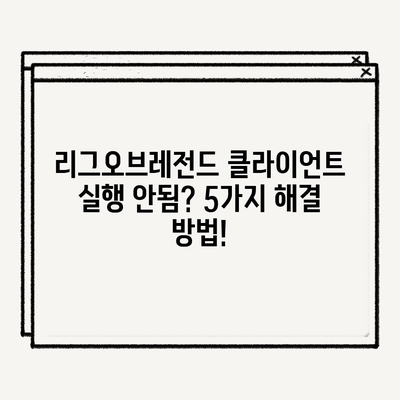리그오브레전드 클라이언트 실행 안됨 해결 방법
리그오브레전드를 즐기기 위한 첫 단계는 클라이언트를 실행하는 것입니다. 그러나 사용자가 클라이언트를 실행했을 때 리그오브레전드 클라이언트 실행 안됨 문제가 발생할 수 있습니다. 이러한 문제는 여러 요인에 의해 발생할 수 있으며, 따라서 원인을 파악하고 해결하기 위한 여러 방법들을 알아보도록 하겠습니다.
클라이언트 실행 안됨: 흔한 원인
리그오브레전드 클라이언트가 실행되지 않게 되는 이유는 다양합니다. 가장 일반적인 원인은 클라이언트가 백그라운드에서 이미 실행되고 있는 경우입니다. 이 경우에는 사용자에게 보이지 않는 상태로 클라이언트가 작동하고 있기 때문에, 새로운 클라이언트를 실행하려 할 때 오류가 발생합니다. 아래 표는 클라이언트 실행 문제의 다양한 원인과 예시를 정리한 것입니다.
| 원인 | 설명 | 해결 방법 |
|---|---|---|
| 클라이언트 프로세스 미작동 | 클라이언트 프로세스가 충돌하여 작동하지 않음 | 작업 관리자에서 프로세스 종료 |
| 방화벽 또는 바이러스 백신 차단 | 방화벽이나 백신 소프트웨어가 클라이언트를 차단함 | 방화벽 및 백신 설정 변경 |
| 프로그램 충돌 | 다른 프로그램과의 충돌로 인해 클라이언트 실행 실패 | 문제의 프로그램 종료 후 클라이언트 재실행 |
| 클라이언트 업데이트 미완료 | 클라이언트의 버전이 낡아서 새 업데이트 필요 | 클라이언트를 최신 버전으로 업데이트 |
위의 표를 통해 확인할 수 있듯이, 클라이언트 실행 장애의 원인은명확하게 파악할 수 있으며, 이에 따라 사용자 측에서 사전 예방책을 마련할 수도 있습니다. 예를 들어, 방화벽 및 백신 소프트웨어의 경우, 프로그램 추가 시 예외 항목으로 설정해 두면 다음부터는 이러한 문제가 발생하지 않을 것입니다.
작업 관리자에서 프로세스 종료하기
클라이언트가 이미 실행 중인 경우, 가장 간단한 해결 방법은 작업 관리자를 통해 해당 프로세스를 종료하는 것입니다. 사용자들은 다음 단계를 따라하면 됩니다:
- 작업 관리자를 실행합니다.
-
Windows의 작업 표시줄에서 마우스 오른쪽 버튼을 클릭하고 작업 관리자를 선택합니다.
-
리그오브레전드 관련 프로세스를 찾습니다.
-
실행 중인 프로세스 목록에서 League of Legends, LeagueCrasgHandler64.exe, 또는 Riot Client를 찾습니다.
-
프로세스를 종료합니다.
-
해당 프로세스를 선택한 후 작업 끝내기를 클릭하여 프로세스를 종료합니다.
-
클라이언트를 다시 실행합니다.
- 이후 리그오브레전드 클라이언트를 다시 실행하여 문제가 해결되었는지 확인합니다.
위의 과정을 거치면 대부분의 사용자들은 클라이언트 실행 문제를 쉽게 해결할 수 있습니다. 그러나 만약 이 방법이 통하지 않는다면 다음의 다른 해결책을 살펴보아야 합니다.
💡 리그오브레전드 클라이언트 문제 해결 방법을 무료로 확인해 보세요. 💡
방화벽 및 바이러스 백신 설정 검토하기
리그오브레전드 클라이언트 실행 문제는 방화벽이나 바이러스 백신 프로그램이 원인인 경우가 많습니다. 이러한 소프트웨어들은 게임 클라이언트와의 연결을 차단하여 클라이언트가 정상적으로 실행되지 못하게 만듭니다. 따라서 사용자는 다음과 같은 방법으로 설정을 변경할 필요가 있습니다.
방화벽 설정 변경하기
- 방화벽 설정 열기.
-
제어판에서 시스템 및 보안 클릭 후 Windows Defender 방화벽을 선택합니다.
-
앱 또는 기능 허용.
-
왼쪽 메뉴에서 앱 또는 기능 허용을 클릭합니다.
-
리그오브레전드 추가.
-
다른 앱 허용을 클릭한 후 리그오브레전드 클라이언트를 선택하고 추가합니다.
-
변경 사항 저장.
- 변경 사항을 적용하고 저장한 후, 클라이언트를 다시 확인합니다.
바이러스 백신 설정 변경하기
- 바이러스 백신 소프트웨어 열기.
-
사용 중인 바이러스 백신 프로그램을 열어 설정으로 들어갑니다.
-
제외 항목 설정.
-
예외 또는 제외 항목에 리그오브레전드 클라이언트를 추가합니다.
-
설정 저장.
- 설정을 저장한 후, 클라이언트를 다시 실행해 보세요.
이렇게 방화벽과 바이러스 백신의 설정을 점검하고 조정하면 클라이언트의 실행 문제가 해결될 가능성이 높습니다. 하지만 여전히 문제가 발생한다면, 다음 단계로 넘어가야 합니다.
💡 카카오톡 PC 버전의 네트워크 오류를 간단히 해결해 보세요. 💡
소프트웨어 충돌 점검하기
리그오브레전드 클라이언트가 다른 프로그램과의 충돌로 인해 실행되지 않는 경우도 있습니다. 이런 경우에는 해당 프로그램을 종료하거나 삭제하여 문제를 해결할 수 있습니다. 어떤 프로그램들이 리그오브레전드와 충돌을 일으킬 수 있는지 확인해 봅시다.
| 충돌을 일으킬 가능성이 있는 프로그램 | 설명 | 권장 조치 |
|---|---|---|
| Discord | 소통 프로그램이지만 특정 기능과 충돌 가능성 있음 | 종료 후 클라이언트 재실행 |
| OBS Studio | 방송/ 녹화 프로그램, 리소스를 많이 사용하여 충돌 가능성 | 종료 후 클라이언트 재실행 |
| Avast, AVG, Norton 등 | 특정 바이러스 백신 프로그램은 클라이언트를 차단할 수 있음 | 설정 변경 혹은 일시 중지 |
무엇보다도, 게임을 실행하는 동안에는 다른 불필요한 프로그램들을 종료하는 것이 좋습니다. 이는 시스템 리소스를 절약하고 클라이언트가 더 원활하게 실행될 수 있도록 도와줍니다. 문제가 지속된다면,
마지막으로 소프트웨어를 업데이트하는 것을 고려해 보세요.
💡 리니지2M 퍼플 오류 해결 방법을 지금 바로 알아보세요! 💡
클라이언트 업데이트하기
리그오브레전드 클라이언트는 매번 게임을 더 좋게 만들기 위해 업데이트를 하고 있습니다. 하지만 사용자의 클라이언트가 구버전일 경우, 최신 업데이트가 필요하며 이로 인해 클라이언트 실행이 불가능할 수도 있습니다.
- 클라이언트 확인하기.
-
클라이언트를 실행해 보아 업데이트 메시지가 표시되는지 확인합니다.
-
업데이트 적용하기.
-
업데이트가 있을 경우, 적절한 안내를 따라 업데이트를 진행합니다.
-
재부팅하기.
- 업데이트 후 시스템을 재부팅하고, 다시 클라이언트를 실행해 봅니다.
최신 버전으로 클라이언트를 유지하면 게임 환경이 개선되며, 다양한 오류들을 사전에 예방할 수 있습니다. 따라서, 게임을 실행하기 전에는 항상 클라이언트의 업데이트를 확인하는 습관을 가지는 것이 좋습니다.
💡 카카오톡 PC 버전의 네트워크 문제를 해결하는 방법을 알아보세요. 💡
결론
리그오브레전드 클라이언트 실행 안됨 문제는 사용자에게 큰 스트레스를 줄 수 있지만, 본 포스트에서 제공한 여러 해결 방법을 통해 쉽게 해결할 수 있습니다. 클라이언트 프로세스를 종료하고, 방화벽 설정을 조정하고, 소프트웨어 충돌을 점검하는 것만으로도 많은 경우 문제가 해결됩니다. 이러한 단계들을 차례로 시도해 보시기 바랍니다. 만약 이 모든 방법이 효과가 없다면, 리그오브레전드 고객 지원에 문의하는 것도 고려해야 합니다.
리그오브레전드를 즐기기 위해 다시 클라이언트를 실행해 보세요! 게임 내에서 기다리고 있는 친구들과 함께 즐거운 시간을 보내시기를 바랍니다.
💡 리니지2M 퍼플의 오류를 쉽게 해결하는 방법을 알아보세요! 💡
자주 묻는 질문과 답변
💡 컴퓨터 성능을 극대화하는 드라이버를 알아보세요. 💡
Q1: 리그오브레전드 클라이언트 실행이 되지 않으면 다른 무엇을 할 수 있을까요?
답변1: 여러 방법을 시도해 볼 수 있습니다. 작업 관리자에서 프로세스를 종료해 보거나 방화벽 및 백신 설정을 점검해 보세요.
Q2: 클라이언트가 이미 실행 중인데 종료할 수 없는 경우는 어떻게 해야 하나요?
답변2: 작업 관리자를 열고 모든 관련 프로세스를 찾아 수동으로 종료해야 합니다.
Q3: 클라이언트를 업데이트 하는 방법은 무엇인가요?
답변3: 클라이언트를 실행했을 때 자동으로 업데이트가 이루어지지 않으면, 공식 웹사이트에서 최신 버전을 다운로드하여 설치하는 방법도 있습니다.
Q4: 이러한 문제를 방지하기 위한 팁이 있나요?
답변4: 정기적으로 시스템과 소프트웨어를 업데이트하고, 필요 없는 프로그램은 종료한 후 게임을 진행하는 것이 좋습니다.
Q5: 리그오브레전드 클라이언트가 또 다시 실행이 안되면 어떻게 해야 하나요?
답변5: 위의 단계들을 다시 점검하고, 문제가 지속된다면 고객 지원에 문의해야 할 수도 있습니다.
리그오브레전드 클라이언트 실행 안됨? 5가지 해결 방법!
리그오브레전드 클라이언트 실행 안됨? 5가지 해결 방법!
리그오브레전드 클라이언트 실행 안됨? 5가지 해결 방법!